في فكونتاكتي (كما هو الحال في أي شبكة اجتماعية أخرى) اعتدنا على تبادل أنواع مختلفة من المعلومات. يمكن أن تكون هذه صورًا مضحكة ووثائق رسمية ومقاطع فيديو وبالطبع رسائل بها هذه المعلومات أو تلك. وبالطبع ، قد نحتاج إلى مشاركة هذا المحتوى أو ذاك الذي يتم نقله عبر VK إلى أشخاص آخرين. أفضل طريقة للقيام بذلك هي إرسال لقطة شاشة لنفسك إلى شخص آخر. بالطبع ، لهذا تحتاج إلى معرفة كيفية التقاط لقطة شاشة في VK. سيتم تخصيص هذه المقالة لهذه القضية.
كيف ألتقط لقطة شاشة؟ الطريقة القياسية
إذن ، لنبدأ ببعض النظرية. لقطة الشاشة هي صورة تظهر شاشة المستخدم. في الصورة ، يبدو تمامًا كما تراه على شاشتك. كما لوحظ بالفعل ، يمكن استخدام هذه اللقطة لإثبات تشغيل أحد التطبيقات أو للأغراض التعليمية. تحتاج أيضًا إلى إضافة أنه لا يوجد فرق في كيفية التقاط لقطة شاشة: في VK أو على أي موقع آخر. التكنولوجيا التي يتم من خلالها تصوير الشاشة كما يراها المستخدم هي نفسها لجميع الحالات.
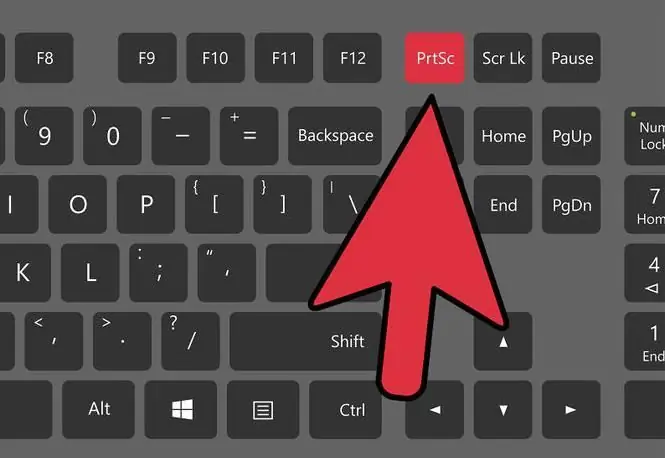
لذلك تم تصميم أجهزة الكمبيوتر لدينابطريقة توفر كل منها طريقة "قياسية" لعمل صورة على الشاشة. للقيام بذلك ، تحتاج فقط إلى العثور على زر "PrintScreen" على لوحة المفاتيح (على كمبيوتر محمول Lenovo يطلق عليه ، على سبيل المثال ، "PrtScr") والضغط عليه. بمجرد القيام بذلك ، يتم وضع لقطة شاشة بالحجم الكامل في حافظة جهاز الكمبيوتر الخاص بك. علاوة على ذلك ، مهمتنا هي رؤيتها ، واستلامها بالمعنى المادي.
للقيام بذلك ، افتح أي محرر رسومات (الأكثر شيوعًا هما Photoshop و Paint ، ويمكنك اختيار أحدهما). بعد ذلك ، انقر على "إنشاء جديد" و "لصق" (أو اضغط باستمرار على مفتاحي "التشغيل السريع" Ctrl + V). ستظهر صورتك على الشاشة بدلاً من لوحة بيضاء. ثم يمكنك تحريره بالطريقة التي تريدها
بفضل هذه التعليمات ، أنت تعرف كيفية التقاط لقطة شاشة لمربع حوار "VK" بالطريقة القياسية. بعد ذلك ، سننظر في كيفية إرسال لقطات شاشة إلى أصدقائك ، وأيضًا كيف يمكن تنفيذ هذه العملية باستخدام برنامج متخصص يجعل العمل مع صور سطح المكتب أكثر ملاءمة.
كيف أرسل لقطة شاشة؟
إذن ، بعد وضع الصورة في مجال محرر الرسوم ، حان الوقت لحفظ الصورة. يتم ذلك ببساطة: افتح قائمة "ملف" ، ثم "حفظ باسم" وحدد اسم لقطة الشاشة والعنوان الذي سيتم وضعها فيه. في المستقبل ، لنقل الصورة التي التقطتها سابقًا ، يمكنك استخدام البريد والشبكات الاجتماعية وسكايب وبرامج أخرى. في هذا الجانب ، يعتمد اختيارك فقط على الجانب الذي اعتدت استخدامه. الأمر أسهل بكثير الآنمن مسألة كيفية التقاط لقطة شاشة على فكونتاكتي.
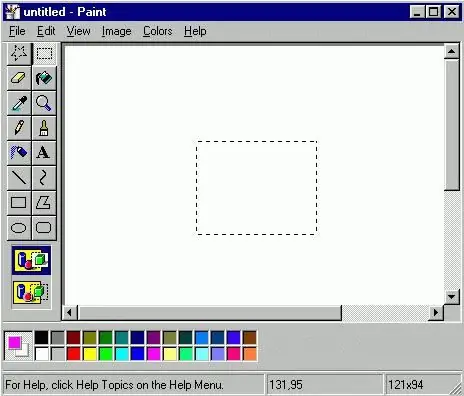
التقط صورة ببرنامج خاص
إجراء نسخ لقطة شاشة باستخدام مفتاح الحافظة ثم حفظها بسيط. صحيح أن هذه الآلية غير ملائمة إذا كانت هناك حاجة لإنشاء سلسلة من لقطات الشاشة. في هذه الحالة ، يجب الإجابة على السؤال المتعلق بكيفية التقاط لقطة شاشة لشاشة VK: باستخدام برنامج إضافي.

هناك الكثير من البرامج التي يمكنها أداء مثل هذه المهمة. على سبيل المثال ، هذه هي FastStone Captur و Screenshot Captor و PicPick و LightShot و Joxi وغيرها. كل منها عبارة عن برنامج شامل قادر على التقاط الشاشة بشكل فعال. يمكن للبعض أيضًا حفظ الصور في شكلها النهائي ، وتحميلها على خوادم الجهات الخارجية ومنحك رابطًا فقط. صحيح ، من حيث سهولة الاستخدام ، كل برنامج من هذه البرامج فردي ، وليس حقيقة أن كل هذه البرامج سوف تناسبك.
تحرير لقطة الشاشة
إذن ، لقد وصفنا طريقتين لكيفية التقاط لقطة شاشة في VK. نحن الآن نوضح كيف يتم تحرير (تغيير) صورة شاشتك. قد تظهر مثل هذه المهمة أمامك ، على سبيل المثال ، إذا كنت بحاجة إلى تغيير بعض البيانات: الرسم فوق شيء ما ، وتحديد ، وتغيير ، وتطبيق بعض التأثيرات ، وما إلى ذلك. في هذه الحالة ، سيكون استخدام محرر رسومي إلزاميًا.
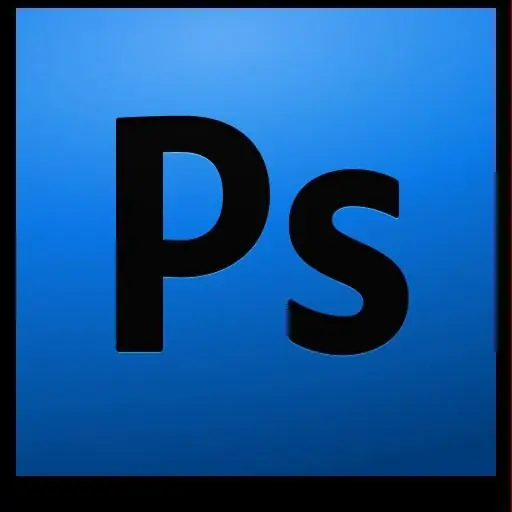
هذا هو ،باستخدام الطريقة الأولى (من خلال الحافظة) ، يمكنك لصق الصورة في المحرر ويمكنك العمل عليها ؛ وفي حالة استخدام التقنية الثانية (برنامج خاص) ، يكفي فتح لقطة محفوظة بالفعل وتنفيذ الإجراءات اللازمة عليها. مرة أخرى ، كل هذا يتوقف على مدى تعقيد المهمة: يمكن عمل لوحة عادية في الرسام ، لكنك تحتاج فقط إلى "تزييف" شيء ما في الفوتوشوب ، لأن الوظيفة هناك أوسع بعدة مرات.
كما ترى ، فإن السؤال عن كيفية التقاط لقطة شاشة في "VK" ليس بالأمر الصعب. يتم ذلك ببساطة وبسرعة. جربها بنفسك!






